Как выполнить поиск частичного совпадения строки в Excel?
Например, у вас есть диапазон данных, где столбец E содержит список имен студентов, столбцы F и G содержат классы и оценки студентов, а столбец H — рейтинг оценок студентов. Теперь у вас есть имя «Jack», которое является частью имени «Jacky». Как быстро найти частичное совпадение строки и вернуть рейтинг для «Jacky», как показано на скриншоте ниже.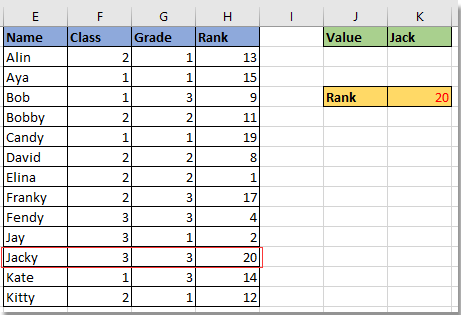
Частичное совпадение с помощью VLOOKUP в Excel
 Частичное совпадение с помощью VLOOKUP в Excel
Частичное совпадение с помощью VLOOKUP в Excel
Вот несколько формул, которые помогут вам найти частичное совпадение строки в Excel.
1. Выберите пустую ячейку, чтобы ввести частичную строку, которую вы хотите найти. Смотрите скриншот:
2. Выберите другую ячейку, куда вы разместите найденное значение, и введите эту формулу =VLOOKUP($K$1&"*",$E$1:$H$14,4,FALSE), нажмите Enter , чтобы получить значение. Смотрите скриншот:
Совет:
1. В формуле K1 — это ячейка, содержащая частичную строку, E1:H14 — это диапазон данных, 4 указывает на то, что нужно искать значение в четвертом столбце диапазона. Вы можете изменить их по своему усмотрению.
2. Если вы просто хотите найти имя, которое частично соответствует заданному имени, вы также можете использовать эту формулу =INDEX($E$2:$E$14,MATCH($K$1&"*",E2:E14,0)). (E2:E14 — это столбец, из которого вы хотите выполнить поиск, K1 — заданное имя, вы можете изменить их по необходимости.)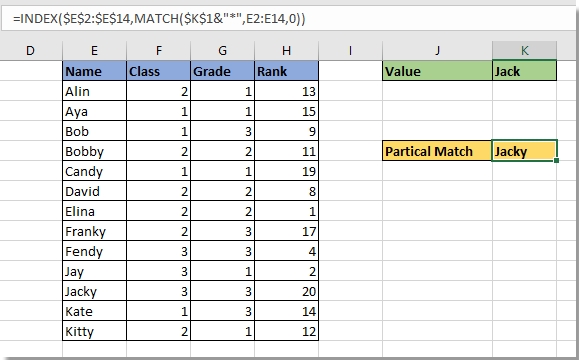

Раскройте магию Excel с Kutools AI
- Умное выполнение: Выполняйте операции с ячейками, анализируйте данные и создавайте диаграммы — всё это посредством простых команд.
- Пользовательские формулы: Создавайте индивидуальные формулы для оптимизации ваших рабочих процессов.
- Кодирование VBA: Пишите и внедряйте код VBA без особых усилий.
- Интерпретация формул: Легко разбирайтесь в сложных формулах.
- Перевод текста: Преодолейте языковые барьеры в ваших таблицах.
Лучшие инструменты для повышения продуктивности в Office
Повысьте свои навыки работы в Excel с помощью Kutools для Excel и ощутите эффективность на новом уровне. Kutools для Excel предлагает более300 расширенных функций для повышения производительности и экономии времени. Нажмите здесь, чтобы выбрать функцию, которая вам нужнее всего...
Office Tab добавляет вкладки в Office и делает вашу работу намного проще
- Включите режим вкладок для редактирования и чтения в Word, Excel, PowerPoint, Publisher, Access, Visio и Project.
- Открывайте и создавайте несколько документов во вкладках одного окна вместо новых отдельных окон.
- Увеличьте свою продуктивность на50% и уменьшите количество щелчков мышью на сотни ежедневно!
Все надстройки Kutools. Один установщик
Пакет Kutools for Office включает надстройки для Excel, Word, Outlook и PowerPoint, а также Office Tab Pro — идеально для команд, работающих в разных приложениях Office.
- Комплексный набор — надстройки для Excel, Word, Outlook и PowerPoint плюс Office Tab Pro
- Один установщик, одна лицензия — настройка занимает считанные минуты (MSI-совместимо)
- Совместная работа — максимальная эффективность между приложениями Office
- 30-дневная полнофункциональная пробная версия — без регистрации и кредитной карты
- Лучшее соотношение цены и качества — экономия по сравнению с покупкой отдельных надстроек